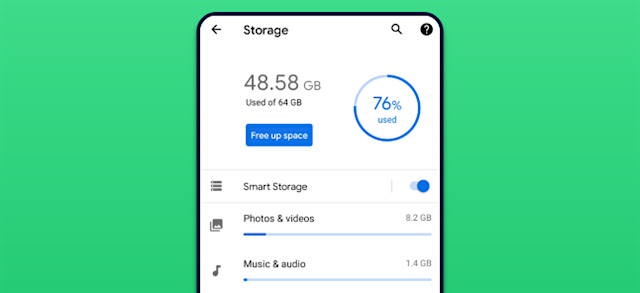طرق الحصول على مساحة تخزين أكبر على هاتف الأندرويد ، يستخدم معظمنا هواتفنا لعدة ساعات كل يوم لذلك فمن المنطقي أن يكون لديك كل ما هو مهم بالنسبة لك مخزّنًا عليه ، وسواء كانت مجموعتك الكاملة من الصور أو المستندات المهمة أو التطبيقات الرئيسية فإن الهواتف الذكية هي تمثيل رقمي لحياتنا.
ومع ذلك فهذا يعني أن مساحة تخزين هاتفك يمكن أن تمتلئ بسرعة ، حيث تأتي معظم الأجهزة بسعة 128 جيجابايت على الأقل هذه الأيام لكن بعضها لا يزال يقدم 64 جيجابايت أو حتى أقل ، ويتم أخذ جزء كبير من ذلك بواسطة Android نفسه لذلك قد تجد نفسك تقترب من السعة أو تتلقى تحذيرًا مخيفًا من انخفاض التخزين ، وفي العديد من الهواتف يمكن حل ذلك عن طريق إدخال بطاقة microSD في درج بطاقة SIM مما يسمح لك بنقل الملفات الكبيرة من وحدة التخزين الداخلية ، ولكن ماذا لو كان هاتفك لا يدعم ذلك؟ ، ولحسن الحظ هناك بعض الخطوات البسيطة التي يمكنك اتباعها لتحرير قدر كبير من المساحة على هاتف Android الخاص بك ، وحتى إذا لم تواجه أي مشكلات في التخزين حتى الآن فإن إدارة التخزين بشكل صحيح يمكن أن تساعد في الحفاظ على سير الأمور بشكل جيد من حيث الأداء.
1. نقل الصور ومقاطع الفيديو إلى التخزين السحابي
1. نقل الصور ومقاطع الفيديو إلى التخزين السحابي
من المحتمل أن يكون هذا هو العنصر الوحيد في هذه القائمة الذي سيكون له تأثير أكبر من أي عنصر آخر ، حيث تشغل الصور ومقاطع الفيديو قدرًا هائلاً من المساحة وكلما زاد تراكم ذلك قل احتمال رغبتك في فرزها ، ولحسن الحظ تحتوي جميع هواتف Android تقريبًا على صور Google مثبتة مسبقًا ، حيث يحصل أي شخص لديه حساب Google على 15 جيجابايت من السعة التخزينية مجانًا على الرغم من مشاركة ذلك مع Gmail و Google Drive ، وإذا لم تكن قد أعددته من قبل أو لم يكن التطبيق مثبتًا مسبقًا فإليك ما يجب فعله :
- افتح متجر Google Play وابحث عن تطبيق صور جوجل Google Photos .
- بجوار النتيجة ذات الصلة ، انقر على "تثبيت" .
- بمجرد اكتمال التثبيت ، انقر على "فتح" .
- عندما يُطلب منك ذلك ، انقر على "السماح" لتوفير الوصول إلى الصور ومقاطع الفيديو المخزنة على جهازك .
- من الشاشة التالية ، تأكد من اختيار "تشغيل النسخ الاحتياطي" .
- من الشاشة التالية ، اختر بين "الجودة الأصلية" و "توفير مساحة التخزين". هذا الأخير يسمح لك بتخزين المزيد ولكن بجودة أقل .
- تخطي الصفحات الثلاثة المميزة .
- انقر على الأيقونة في الزاوية العلوية اليمنى ، وستظهر لك رسالة تفيد بأن "النسخ الاحتياطي قيد التشغيل. الاستعداد لإجراء النسخ الاحتياطي ".
يمكنك الآن ترك التطبيق لعمل نسخة احتياطية في الخلفية ، ومن الآن فصاعدًا سيتم تحميل جميع الصور ومقاطع الفيديو المخزنة محليًا تلقائيًا هنا وستتوفر عبر جميع أجهزتك - حتى الحد الأقصى البالغ 15 جيجابايت ، حيث انتهت سعة التخزين المجانية غير المحدودة في حزيران (يونيو) 2021 لذا سيتعين عليك دفع رسوم اشتراك Google One مقابل المزيد ، وتبدأ الخطط بسعر 1.99 دولار / 1.59 جنيه إسترليني شهريًا.
وتتوفر خيارات بديلة مثل pCloud والتي توفر مساحة تخزين مجانية تبلغ 10 جيجابايت وخيار لخطط العمر لمرة واحدة ، وهناك بدائل أخرى يجب مراعاتها ولكن الطبقة المجانية في صور Google هي الخيار الأفضل لمعظم الأشخاص. حتى إذا قمت بنقل بعض ملفاتك فقط فسيحدث ذلك فرقًا كبيرًا.
2. حذف وسائط WhatsApp
وتتوفر خيارات بديلة مثل pCloud والتي توفر مساحة تخزين مجانية تبلغ 10 جيجابايت وخيار لخطط العمر لمرة واحدة ، وهناك بدائل أخرى يجب مراعاتها ولكن الطبقة المجانية في صور Google هي الخيار الأفضل لمعظم الأشخاص. حتى إذا قمت بنقل بعض ملفاتك فقط فسيحدث ذلك فرقًا كبيرًا.
2. حذف وسائط WhatsApp
من السهل جدًا إيقاف WhatsApp عن حفظ الصور ومقاطع الفيديو على هاتفك ، ومع ذلك هل تعلم أنه يخزن أيضًا أي وسائط ترسلها داخل تطبيق WhatsApp نفسه؟ العديد من هذه الملفات لا تريدها أو تحتاجها بعد الآن ولكن هناك طريقة لإدارتها من داخل التطبيق :
- افتح WhatsApp .
- اضغط على النقاط الثلاث في الزاوية العلوية اليمنى واختر "الإعدادات" Settings.
- انقر على "التخزين والبيانات" Storage and data ثم إدارة التخزين Manage storage .
- ستظهر لك شاشة ملخص لجميع محادثاتك والملفات الكبيرة ، انقر فوق أي واحد واختر الملفات التي تريد حذفها أو هناك خيار "تحديد الكل" Select all .
كان معكم المدون سامح الخرّاز ، ويمكنك الإنضمام إلى جروب الكمبيوتر ومتابعتي على يوتيوب ، والإنضمام إلى صفحات مشروح على الفيسبوك 1 و 2 ليصلك كل جديد.
التسميات
متجر